كيفية استخدام ChatGPT على WhatsApp :
يأتي الذكاء الاصطناعي إلى الهواتف الذكية وأجهزة الكمبيوتر الخاصة بك بوتيرة سريعة – وسيؤدي حقًا إلى تغيير تفاعلاتك الرقمية بطريقة هادفة. الذي يعتمد على الذكاء الاصطناعي لتلخيص رسائل البريد الإلكتروني الطويلة في بضعة أسطر. ولكن لا يوجد ذكاء اصطناعي في الخارج حقق نجاحًا كبيرًا مثل ChatGPT .
منذ إطلاقه للجمهور في أواخر العام الماضي ، أثبت الذكاء الاصطناعي للمحادثات قوته في كل شيء بدءًا من كتابة الكود والشعر وحتى امتحانات النجاح وحتى التصرف كإنسان للالتفاف على اختبار CAPTCHA على الويب. إذا كنت تبحث عن بعض من سحر الذكاء الاصطناعي في تطبيق المراسلة الأكثر شيوعًا في العالم – WhatsApp – فيمكنك القيام بذلك دون التشابك في أي حلقات تقنية.
الآن ، أسهل طريقة لإحضار ChatGPT إلى دردشة WhatsApp الخاصة بك هي من خلال برامج الروبوت عبر الإنترنت ، والتي يوجد منها ما لا يقل عن ستة منها. هناك خيار آخر (أكثر اقتصادا) وهو استخدام تطبيق لوحة مفاتيح مع أداة AI للمحادثة الخاصة به.
بغض النظر عن الطريقة التي تتبعها ، فإليك كيفية إضافة ChatGPT إلى WhatsApp.
كيفية إضافة ChatGPT إلى WhatsApp باستخدام روبوتات الدردشة
لنبدأ بالطريق الأسهل أولاً ، والذي يعتمد على روبوتات المحادثة في دردشة WhatsApp. أكثر الخيارات شيوعًا هي WizAI و Buddy GPT و Roger Da Vinci و Shmooz AI و Mobile GPT و WhatGPT.
عملية بسيطة نسبيا. ما عليك سوى زيارة الروبوت المخصص ، والضغط على زر البدء الذي يتصل بواجهة برمجة تطبيقات WhatsApp ، وستهبط على واجهة الدردشة في تطبيق المراسلة. إليك مثال واحد مع الرسوم التوضيحية خطوة بخطوة:
الخطوة 1: على هاتفك ، افتح تطبيق متصفح ويب وانتقل إلى موقع Shmooz AI الإلكتروني .
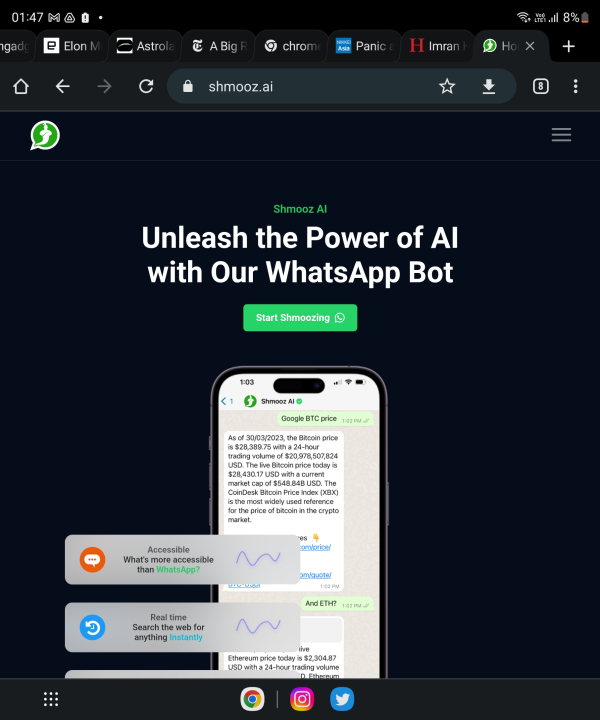
الخطوة 2: في الصفحة المقصودة ، انقر فوق الزر الأخضر الذي يشير إلى بدء Shmoozing .
الخطوة 3: بمجرد النقر فوق هذا الزر ، ستظهر نافذة في أسفل الشاشة. اضغط على زر متابعة الدردشة في تلك النافذة.
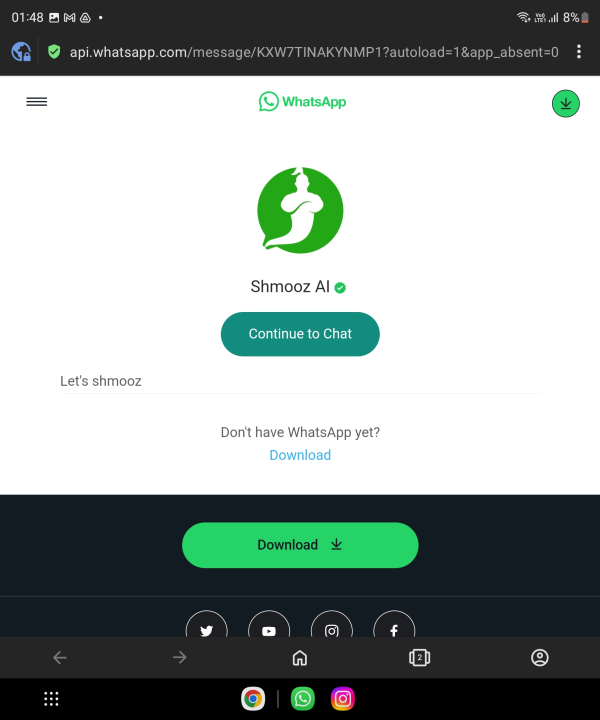
الخطوة 4: بمجرد النقر فوق هذا الزر ، سيتم فتح تطبيق WhatsApp ، مع كتابة Shmooz AI في الأعلى.
الخطوة 5: الآن ، كل ما عليك فعله هو كتابة استعلام والضغط على زر الإرسال ، تمامًا كما تفعل مع شخص حقيقي ، وسوف يستجيب برنامج ChatGPT bot وفقًا لذلك.
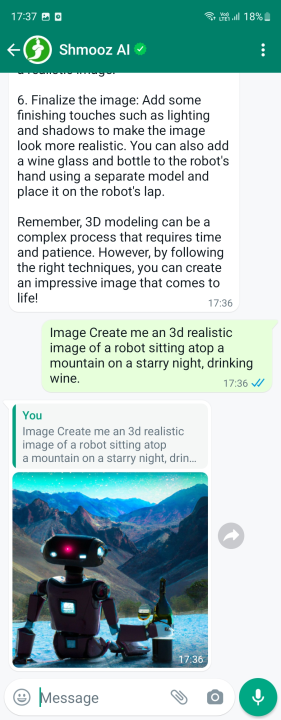
الخطوة 6: بالإضافة إلى الحصول على ردود نصية مثل كتابة أغنية راب عن البرتقال أو الإجابة على استفسارات الفيزياء النووية ، يمكنك أيضًا استخدامها لإنشاء الصور. ما عليك سوى إضافة كلمة “صورة” قبل المطالبة النصية ، ويمكنك الحصول على بعض الصور الرائعة بدقة 1024 × 1024.
ومع ذلك ، ضع في اعتبارك أن روبوتات ChatGPT هذه لـ WhatsApp تقدم عددًا محدودًا جدًا من المطالبات مجانًا. بعد كل شيء ، لا تأتي واجهات برمجة التطبيقات التي يقدمها OpenAI منشئ ChatGPT مجانًا. سيتعين عليك شراء خيار ممتاز بعد بضع استفسارات ، وقد تصل هذه الرسوم إلى حوالي 10 دولارات شهريًا ، اعتمادًا على الروبوت الذي تختاره.
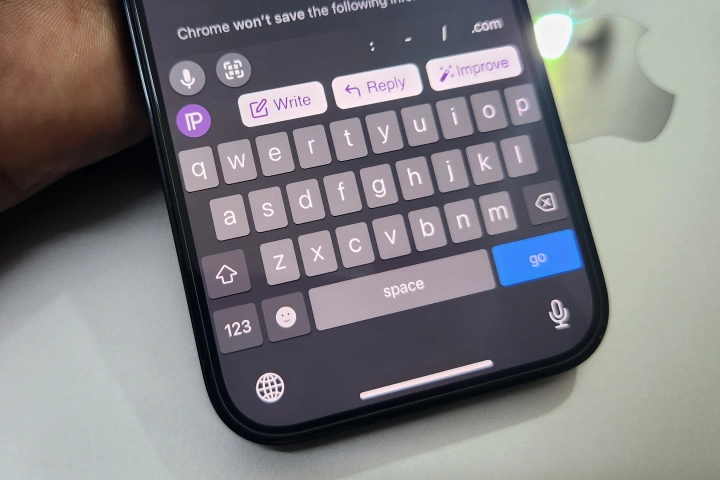
كيفية إضافة ChatGPT إلى WhatsApp باستخدام لوحة مفاتيح AI
تبدو الروبوتات وكأنها طريقة خالية من الرتوش وبدون ضجيج لجلب ذكاء ChatGPT إلى WhatsApp. ولكن هناك طريقة بديلة تكاد تكون بنفس السهولة. هذا الحل هو تطبيقات لوحة المفاتيح المدمجة في ChatGPT. اختبر محرر Digital Trends Mobile Joe Maring تطبيقًا يسمى Paragraph AI على نطاق واسع ، وكذلك أنا.
كل ما عليك فعله هو تثبيت التطبيق وتحديده كلوحة المفاتيح المفضلة على هاتفك ، وأنت على ما يرام. تعتمد الفقرة AI على GPT-3 ، بينما تقدم ChatGPT إلى نموذج لغة GPT-4 . ومع ذلك ، لا يزال تطبيق لوحة المفاتيح جيدًا بما يكفي للحصول على جميع إجاباتك. في الواقع ، يقدم عددًا قليلاً من الإضافات مقارنةً ببرامج ChatGPT لواتس آب.
لنبدأ بالفرق الأكبر. مع روبوتات WhatsApp مثل Shmooz AI ، أنت تتحدث فقط مع ChatGPT. لا يمكنك نشره للتعامل مع المحادثات مع أشخاص آخرين على WhatsApp. يتيح لك Paragraph AI نشر GPT-3 لجميع محادثاتك ، ليس فقط في WhatsApp – ولكن في أي تطبيق من اختيارك.
على سبيل المثال ، ما عليك سوى النقر فوق الزر “كتابة” في الصف العلوي من لوحة مفاتيح Paragraph AI ، وأدخل موجهك ، واحصل على إجابتك. لنفترض أنك تتحدث مع صديقك عن لعبة Cyberpunk 2077 في دردشة WhatsApp ، وتحتاج إلى التحقق بسرعة من شيء مثل تاريخ إصدار اللعبة.
بدلاً من العودة إلى محادثة أخرى باستخدام برنامج ChatGPT bot لتطبيق WhatsApp أو تشغيل متصفح ، يمكنك ببساطة كتابة استفسارك في مربع الكتابة ، وسيسحب لك الإجابة من الويب. لقد قمت بسحب إحصائيات كرة القدم بشكل تسلسلي في محادثاتي الجماعية لإثارة إعجاب الناس بمعرفي بتاريخ النادي. أنا لست آسف لذلك!
لكن هناك المزيد. الشعور بالكسل بشأن كتابة الرد؟ ما عليك سوى الضغط على زر الرد في الصف العلوي من لوحة المفاتيح ، ولصق السؤال الذي تريد الإجابة عليه في المحادثة ، وسيقوم الذكاء الاصطناعي بإنشاء إجابة أطول وأكثر تعقيدًا لك. لست راضيًا عن الإجابة التي تم إنشاؤها بواسطة الذكاء الاصطناعي؟ اضغط على زر تحسين للإعادة.
هل ما زلت بحاجة إلى المزيد من الضوابط؟ ما عليك سوى تشغيل تطبيق Paragraph AI المخصص ، وضبط الدرجة اللونية – الرسمية مقابل غير الرسمية ، والودية مقابل الحزم ، والتشاؤم مقابل التفاؤل – باستخدام شريط التمرير للتحكم بشكل أعمق في نوع الردود التي تريدها. وأفضل جزء هو أنك لن تحتاج حتى إلى الدفع مقابل مستوى متميز لأن المستوى المجاني يوفر أكثر من كافٍ لتلبية جميع متطلباتك.
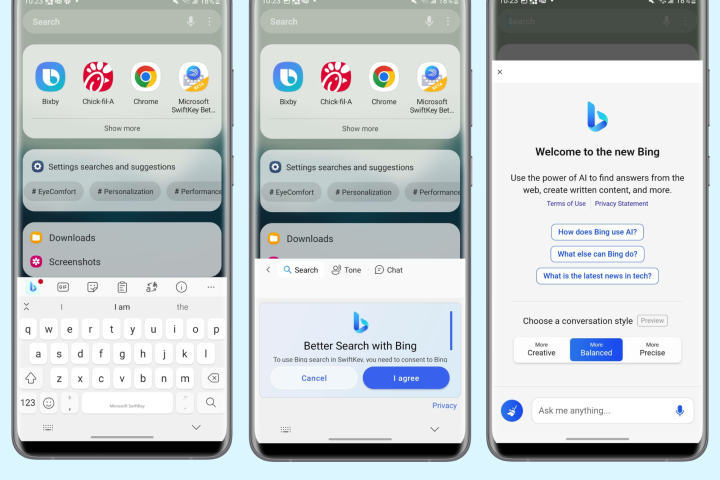
طرق أخرى لإضافة ChatGPT إلى WhatsApp
خيار ناشئ آخر هو لوحة مفاتيح SwiftKey من Microsoft. بدأت Microsoft في طرح دمج Bing Chat في أحدث إصدار تجريبي من لوحة مفاتيح SwiftKey ، والتي يمكنك تنزيلها من متجر Play. لوحة المفاتيح هذه مجانية تمامًا ، وأفضل جزء هو أن Bing Chat قد تمت ترقيته بالفعل إلى GPT-4 ، وهو أحدث نموذج لغة تقدمه OpenAI.
مهما اخترت إضافة ChatGPT إلى WhatsApp ، فإن النقطة المهمة هي أن لديك خيارات. تحقق من جميع الطرق المختلفة المتاحة لك ، واعرف الطريقة الأفضل. قبل أن تعرف ذلك ، سوف تقوم بشحن محادثات WhatsApp الخاصة بك مع بعض أجهزة ChatGPT الذكية.
مرتبط : كيفية استخدام ChatGPT على Telegram









